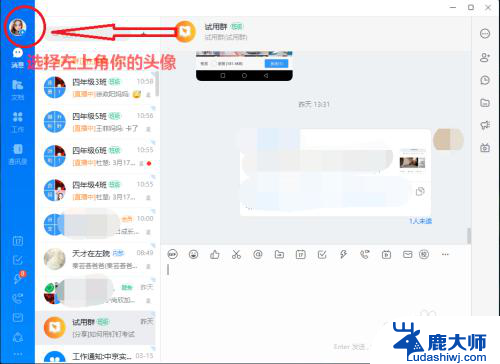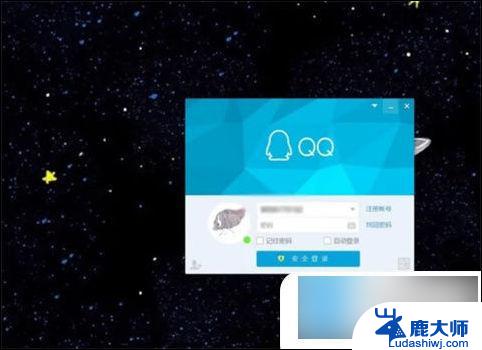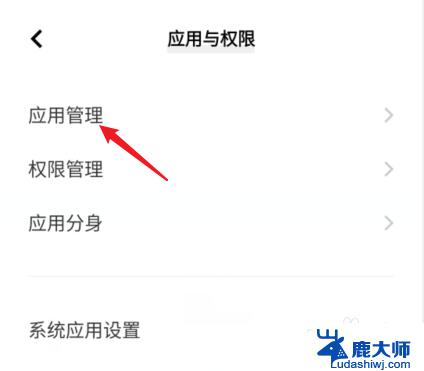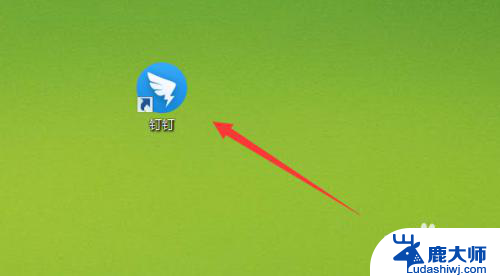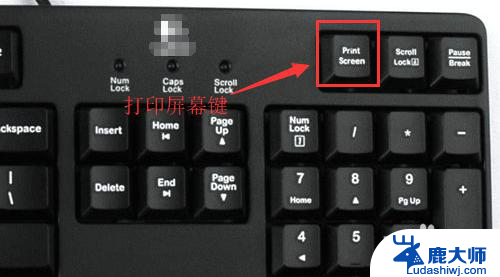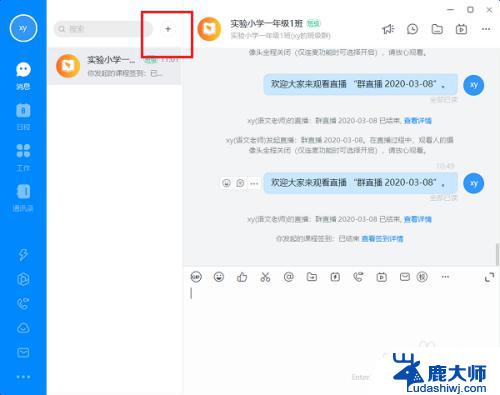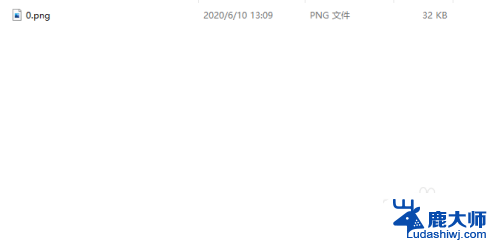钉钉截图快捷键设置 电脑钉钉截图快捷键设置方法
更新时间:2025-04-14 13:59:41作者:xtliu
钉钉作为一款办公软件,截图功能在日常办公中经常被使用,为了提高效率,设置钉钉截图快捷键是非常必要的。在电脑端我们可以通过简单的操作来设置钉钉截图快捷键,让我们在工作中更加便捷地进行截图操作。接下来我们将介绍如何设置电脑钉钉截图快捷键,让大家能够轻松地掌握这一实用技巧。
具体步骤:
1.登录电脑钉钉,点击左上角的头像

2.在弹出的下拉菜单中,点击设置功能
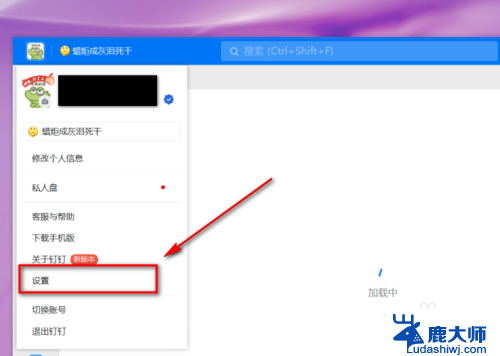
3.然后在弹出的功能列表上,向下滑动
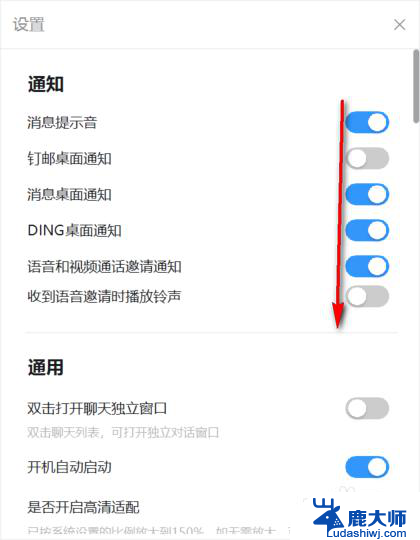
4.找到截图功能
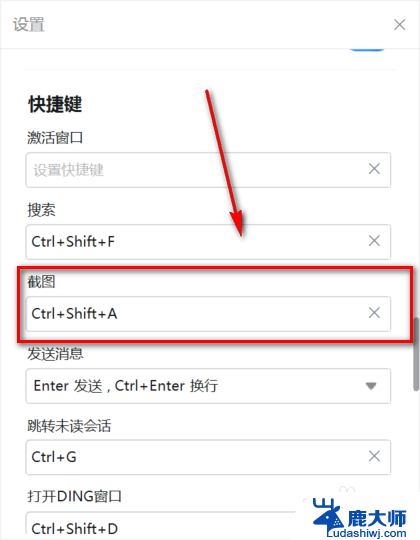
5.如果你不知道设置成什么,可以点击重置
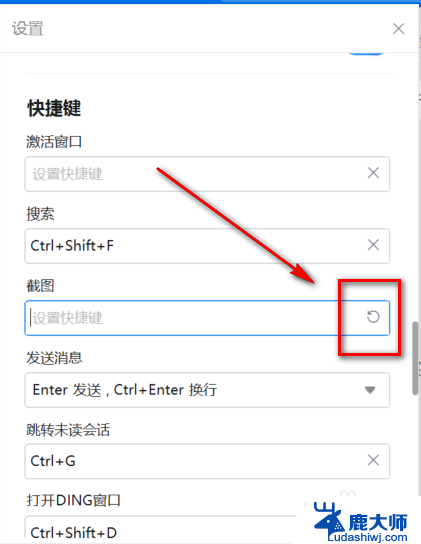
6.设置完成之后,点击右上角的x关闭窗口即可
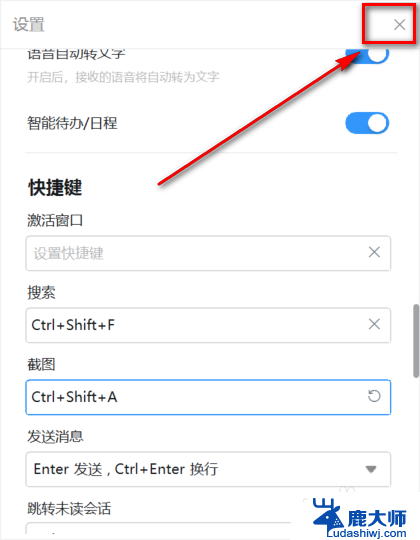
以上就是钉钉截图快捷键设置的全部内容,有出现这种现象的小伙伴不妨根据小编的方法来解决吧,希望能够对大家有所帮助。